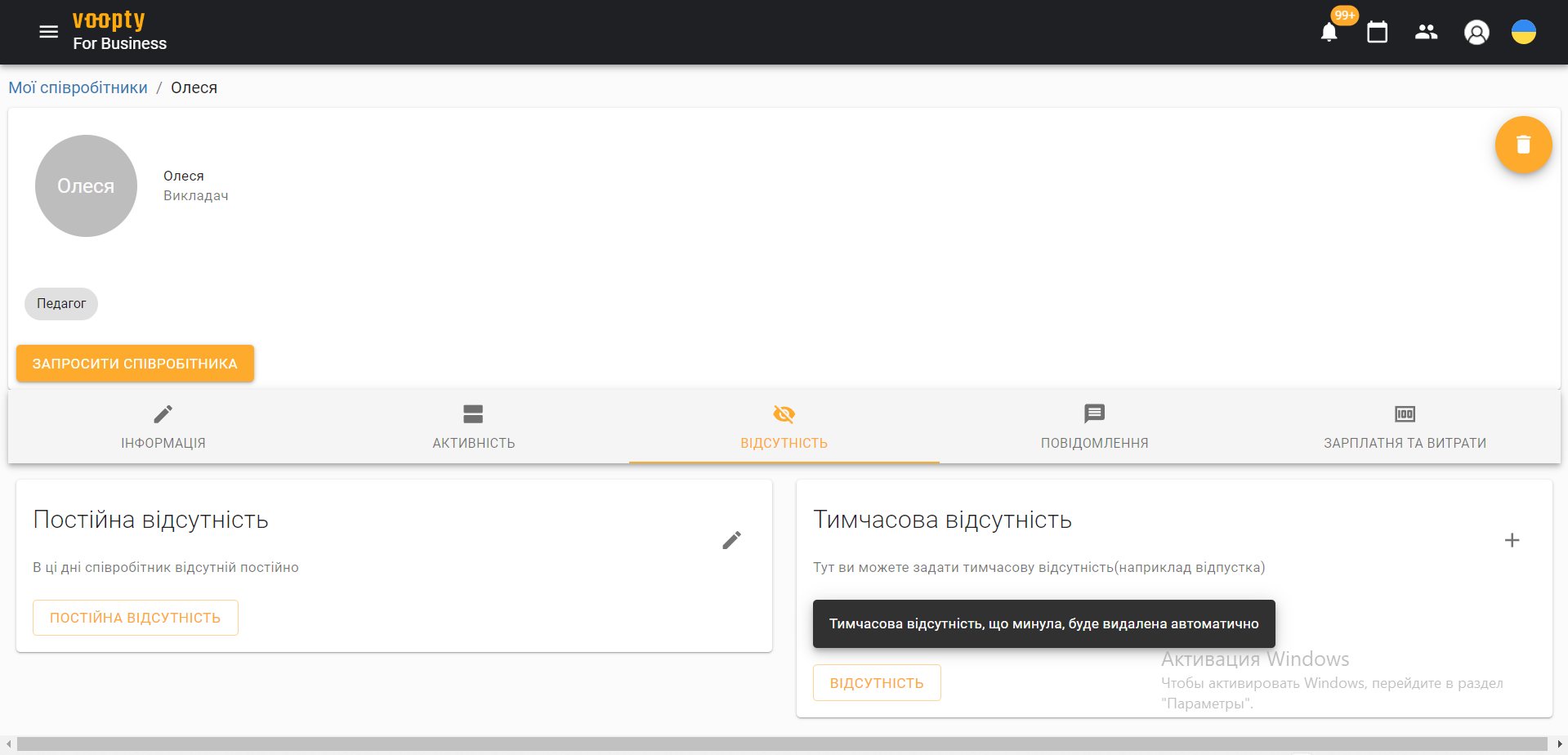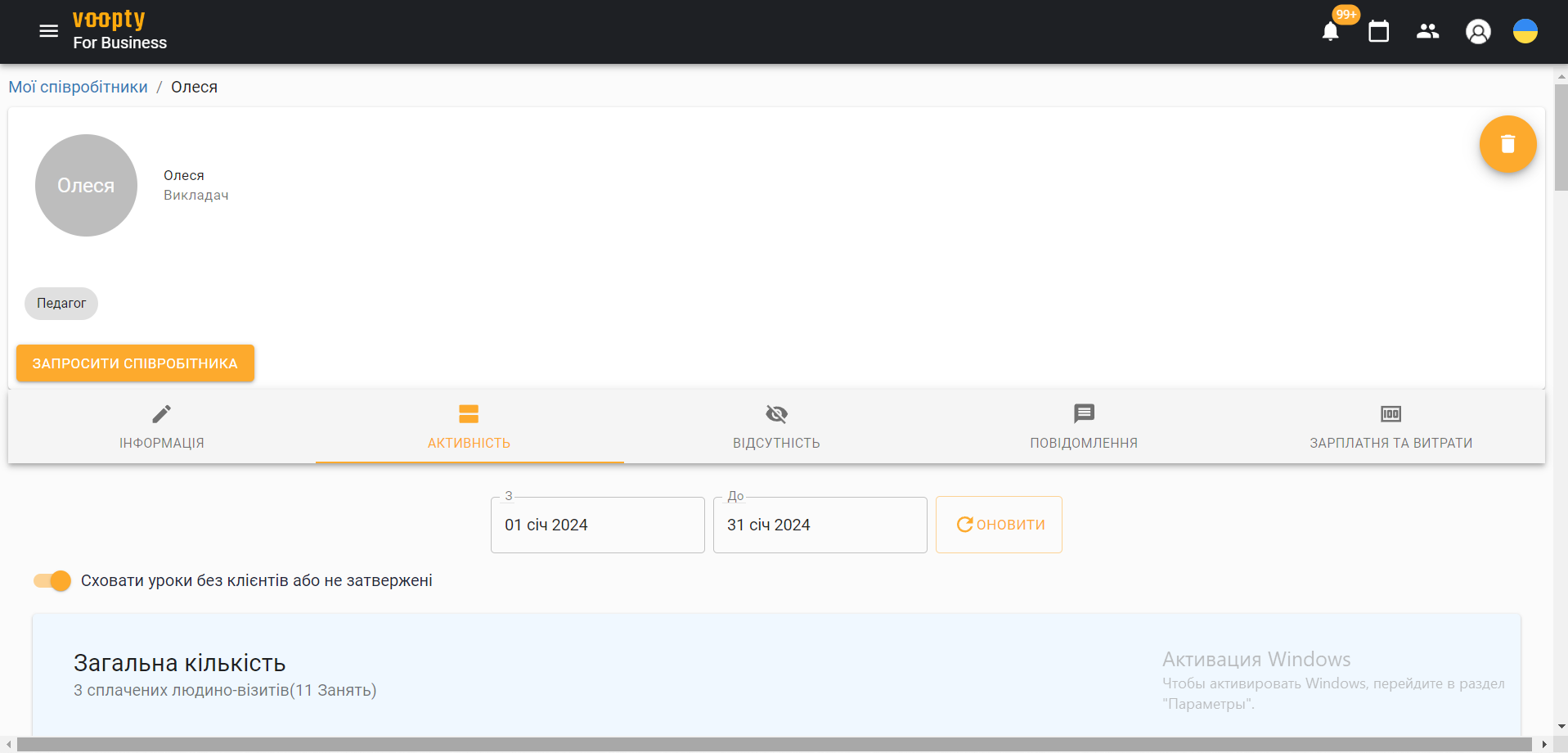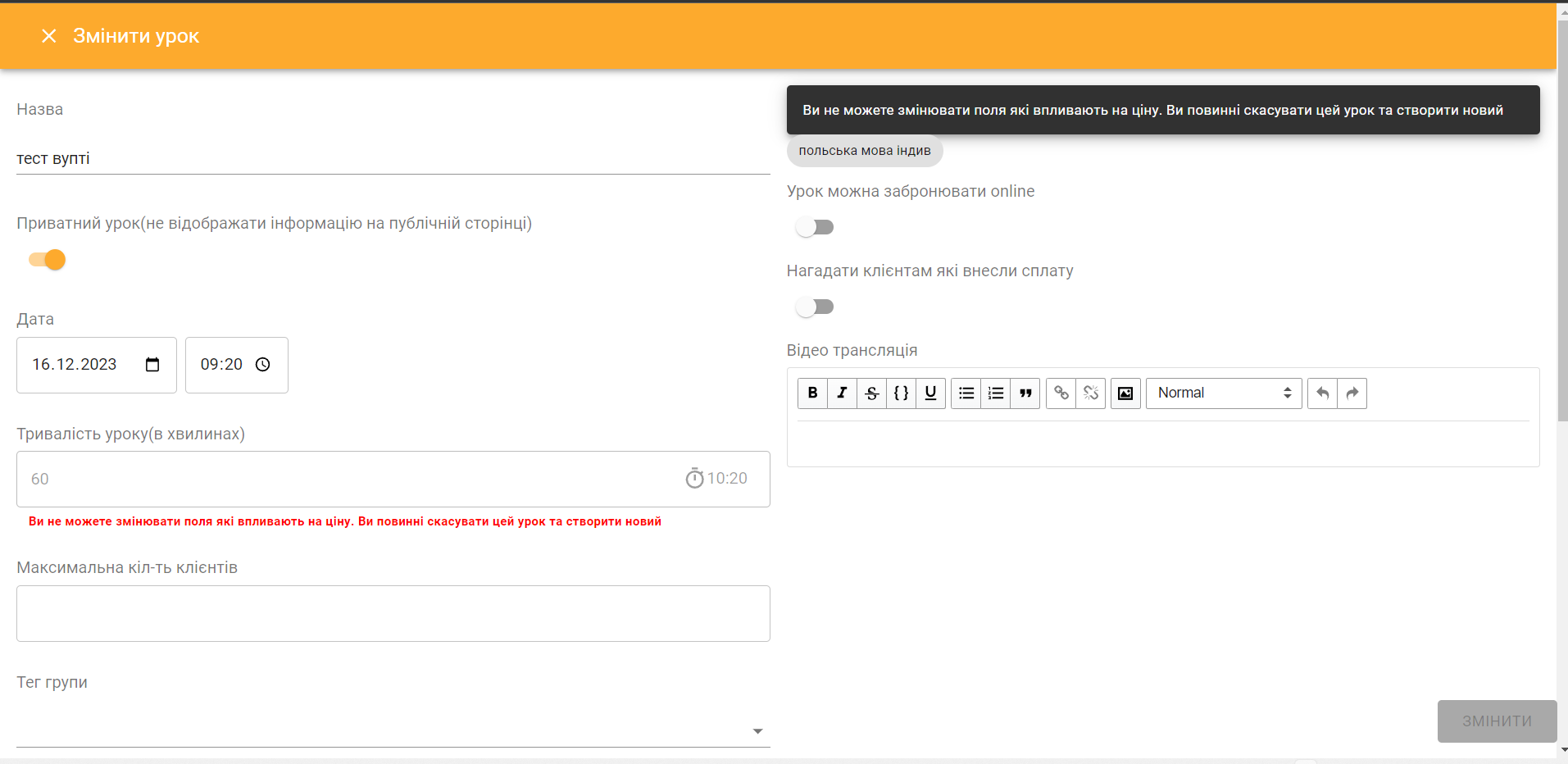Ja darbinieks dodas īsā atvaļinājumā, slimības lapā vai vienkārši paņem pauzi, sistēmā ir iespēja atzīmēt šo periodu. Tā pati funkcija attiecas arī uz klientiem, kuri, piemēram, vēlas veikt pauzi uz dažām dienām, nedēļām utt. Tagad paskaidrosim, kā to izdarīt.
Darbinieka (pasniedzēja) prombūtne
- Dodieties uz sadaļu Mani darbinieki un izvēlieties vajadzīgo darbinieku.
- Atveriet sadaļu Prombūtne – ir divas iespējas:
- Īslaicīga prombūtne (noteiktam periodam)
- Pastāvīga prombūtne (nozīmē, ka konkrētās dienās un laikos pasniedzējs nevar vadīt nodarbības pastāvīgi). Izvēlieties atbilstošo opciju.
- Ja izvēlaties Pastāvīgo prombūtni, nospiediet rediģēšanas ikonu (zīmuli) un norādiet konkrētas dienas un laikus. Pēc tam atjauniniet darbinieka informāciju.
- Lai norādītu Īslaicīgu prombūtni, nospiediet pogu Prombūtne un ievadiet laika intervālu.
- Katrs darbinieks var rediģēt savu prombūtni savā personīgajā kabinetā, bet jūs, kā īpašnieks, varat rediģēt visu darbinieku prombūtnes informāciju.
- Lai pārbaudītu atjauninājumus, dodieties uz grafiku, pielietojiet filtru konkrētam pasniedzējam, un žurnālā ar slīpsvītru būs atzīmēti laika intervāli, kad darbinieks nav pieejams (tādā laikā nevar ieplānot nodarbības).
- Lai noņemtu prombūtni, dodieties uz to pašu sadaļu un nospiediet Dzēst.
Klienta prombūtne
Šī funkcija ir noderīga, ja klients vēlas paņemt pauzi, piemēram, brīvdienām, atvaļinājumam vai ilgākam laikam. Kā iesaldēt nodarbības:
- Dodieties uz sadaļu Mani klienti un izvēlieties vajadzīgo klientu.
- Nospiediet trīs punktu ikonu augšējā labajā stūrī un izvēlieties Iesaldēšana.
- Norādiet precīzus datumus, kad klients būs prombūtnē, un nospiediet Saglabāt.
- Tagad klienta prombūtne būs atzīmēta grafikā norādītajā periodā.
- Pašreizējās un iepriekšējās iesaldēšanas var apskatīt klienta personīgajā kabinetā zem grafika.